Versión 2012.01.28
GENERAL
Se mejora el rendimiento de la aplicación
Se muestra el nombre del administrador al que se encuentra conectado el usuario. Este dato está entre corchetes al lado del nombre de usuario en la barra de estado.
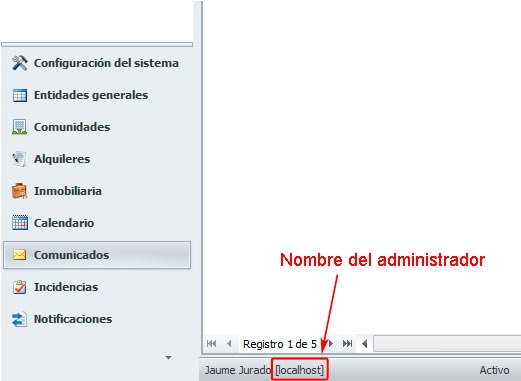
En la ficha del usuario, se agrega una nueva pestaña que permite añadir diferentes formas de contactar al usuario, similarmente como se hace en la ficha de ‘Contactos’. A través de esta opción se permitirá contactar y notificar a los usuarios, anteriormente estaba limitado únicamente a la comunicación vía comunicados.
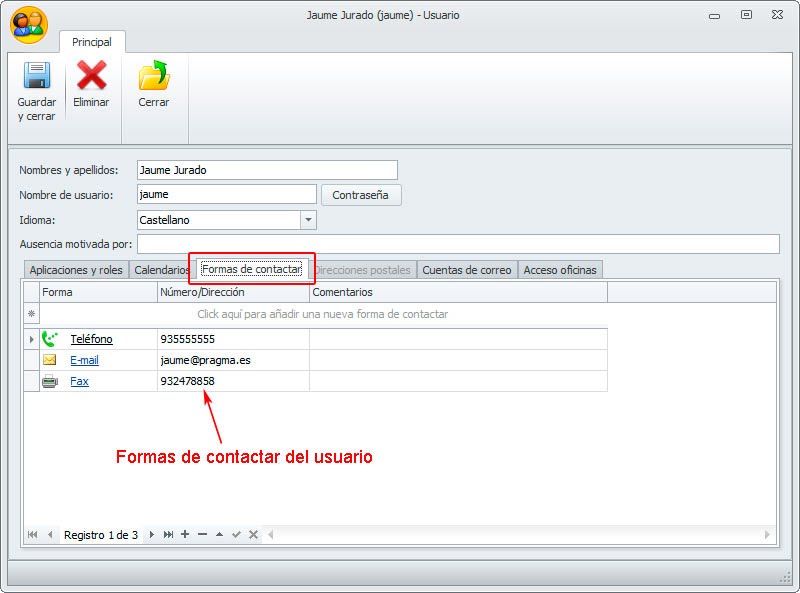
En la ficha del usuario se ha añadido otra pestaña para las direcciones postales.
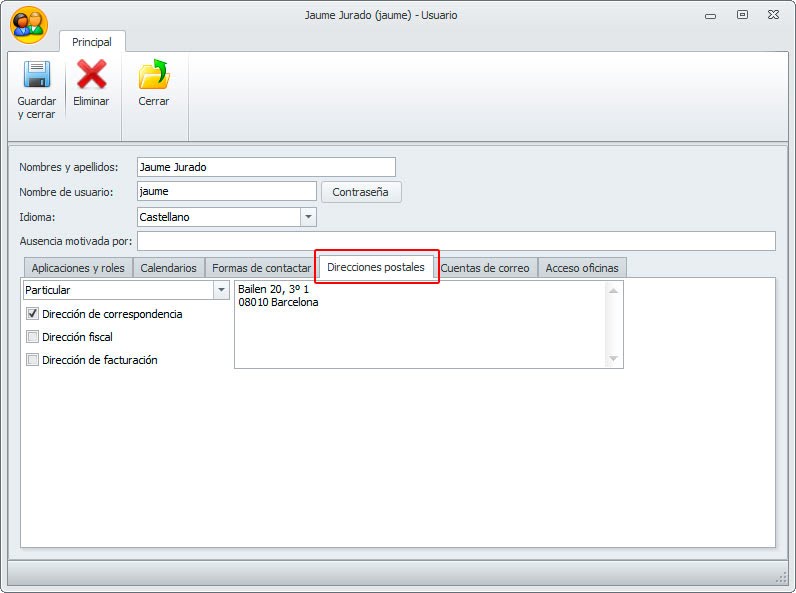
En las listas que se puedan editar y cierta columna no sea editable por el usuario, el color de fondo de la columna se mostrará en un gris claro. De esta forma, el usuario podrá distinguir rápidamente que columnas puede modificar y cuales no.
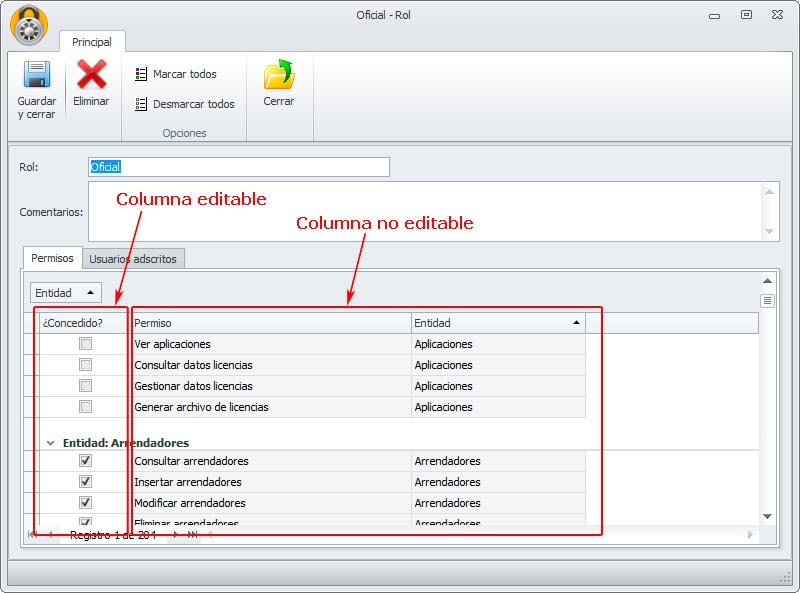
En la ventana principal de la aplicación, se puede cambiar la organización de las pestañas agrupándolas por orientación ya sea horizontal o verticalmente.

Se permite crear incidencias, comunicados y citas asociados a las fincas de arrendadores. La información del piso es opcional.
Al abrir una ficha, el sistema verifica si ya está abierta, si es así, no la vuelve a abrir otra vez sino que muestra la ficha abierta con anterioridad.
CONTACTOS
En la lista de relaciones del contacto, se ha añadido un campo donde se muestra el usuario asignado a la comunidad, macro-comunidad o arrendador con el que se relaciona el contacto. Haciendo clic derecho y seleccionando la opción ‘Nuevo comunicado’ se le podrá enviar un comunicado.

FINCAS
Se puede ver las relaciones de una finca de la misma forma que lo hacemos con contactos. Desde la lista de fincas o la propia ficha de la finca, haciendo clic en el icono de ‘Relaciones’ se abre una lista que muestra las diferentes relaciones de la finca.
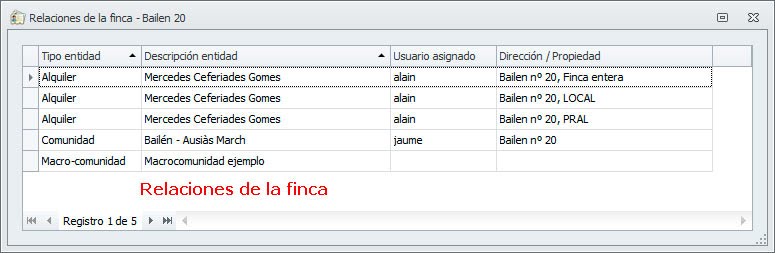
En la lista de relaciones de la finca, se ha añadido un campo donde se muestra el usuario asignado a la comunidad, macro-comunidad o arrendador con el que se relaciona la finca. Haciendo clic derecho y seleccionando la opción ‘Nuevo comunicado’ se le podrá enviar un comunicado.
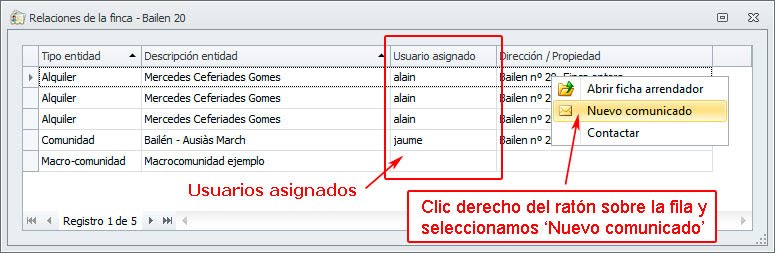
COMUNICADOS
Se ha simplificado el formulario de selección de referencia para el caso que se seleccionen contactos de una comunidad, macro-comunidad o arrendador. Una vez seleccionada la entidad, se muestra una lista con todos los contactos vinculados a la entidad que tengan emails, haciendo doble clic, se puede seleccionar la referencia deseada. Se guarda la configuración de la interficie del formulario. Cualquier cambio que realice el usuario en el tamaño del formulario o altere orden o ancho de las columnas, la próxima vez que vuelva a abrir el formulario se mostrará tal y como lo dejó anteriormente.
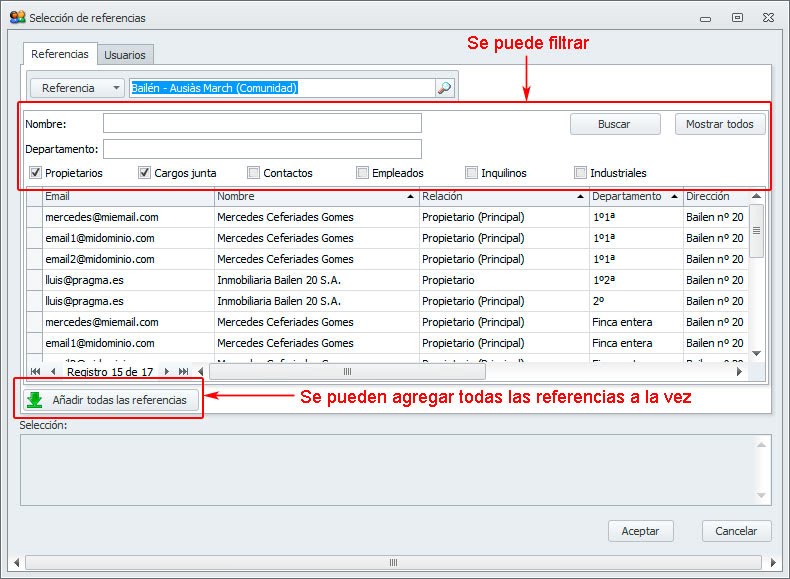
Al abrir un comunicado, el sistema verifica si ya está abierto, si es así, no lo vuelve a abrir otra vez sino que muestra el comunicado abierto con anterioridad.
Se puede vincular un comunicado con una tarea. Desde la ficha del comunicado, en el apartado ‘Asociar con’ disponemos de una nueva opción ‘Tarea’. Al hacer clic, muestra un formulario con la lista de tareas disponibles.
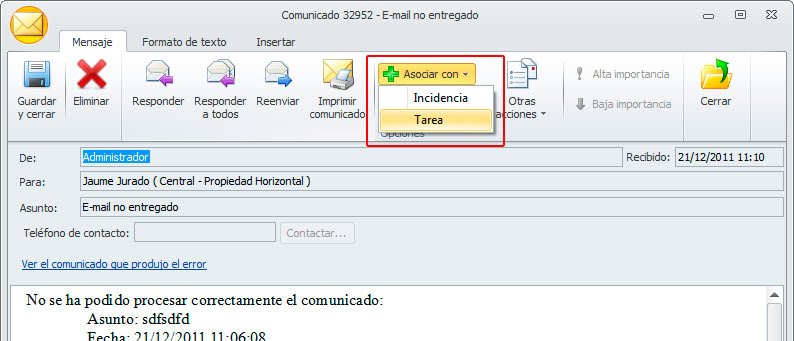
Al imprimir un comunicado enviado, si posee destinatarios en el campo ‘CCO’, este campo también será impreso. Anteriormente no lo hacía.
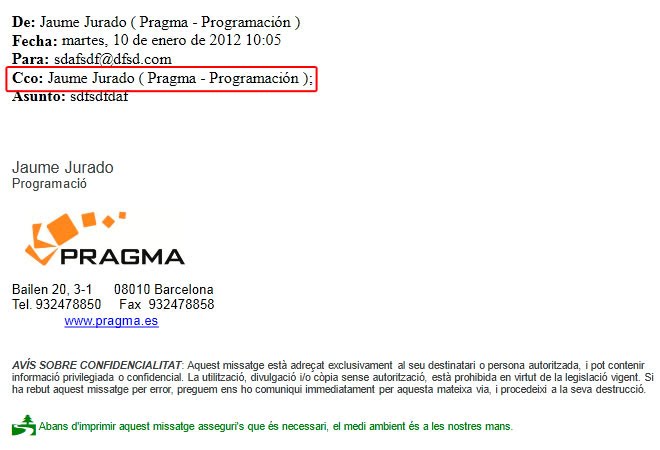
En la lista de ‘Mis comunicados enviados’ se ha ocultado la columna ‘Leído’ y se ha añadido una nueva columna ‘Estado de envío’ que indica los diferentes estados en que puede estar un comunicado enviado: ‘Pendiente’, ‘Erróneo’ y ‘Enviado’. Aquellos comunicados que están pendientes de envío, se muestran con el texto en cursiva.

Se mejora el funcionamiento de las búsquedas de E-mails. Al escribir una cuenta de correo o nombre de un contacto en los campos ‘Para’, ‘CC’ o ‘CCO’, se muestra una lista con las coincidencias y el campo no pierde el foco. Se puede continuar escribiendo para así acotar la búsqueda.
Cuando realizamos un búsqueda de un destinatario de correo escribiendo en los campos ‘Para’, ‘CC’ o ‘CCO’ se muestra una lista con las coincidencias. A esta lista se le ha añadido las formas de contactar tipo e-mail de los usuarios.
INDUSTRIALES
Se pueden ver las relaciones de un industrial de la misma forma que lo hacemos con contactos. Desde la listas de industriales o la propia ficha del industrial, haciendo clic en el icono ‘Relaciones’ se abre una lista que muestra las diferentes relaciones del industrial.
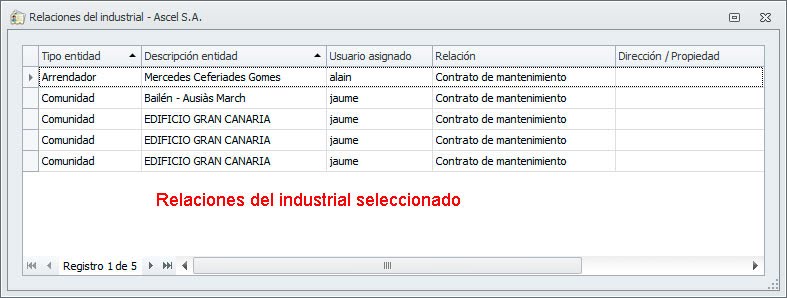
En la lista de relaciones del industrial, se ha añadido un campo donde se muestra el usuario asignado a la comunidad, macro-comunidad o arrendador con el que se relaciona el industrial. Haciendo clic derecho y seleccionando la opción ‘Nuevo comunicado’ se le podrá enviar un comunicado.
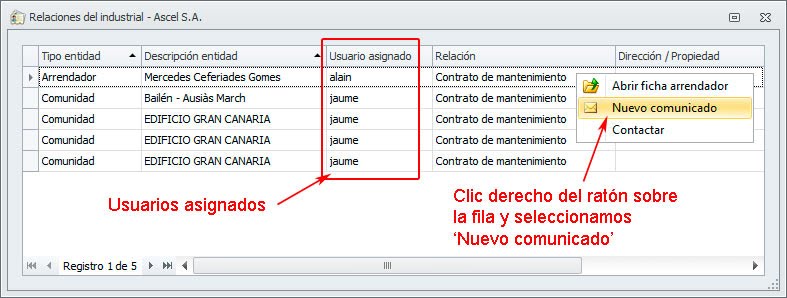
En la lista de relaciones del industrial se informa en la columna relación si el industrial está relacionado a una póliza de seguro, contrato de mantenimiento o si es un industrial habitual de la comunidad, macro-comunidad o arrendador.
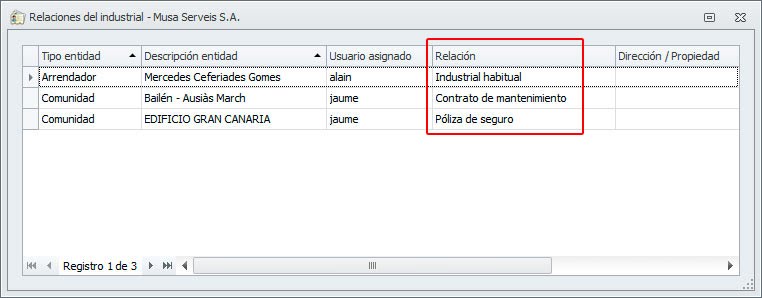
INCIDENCIAS
Desde la ficha de la tarea a través de la opción ‘Contactar’ del menú asociado al ‘Usuario asignado’, se puede contactar con él.
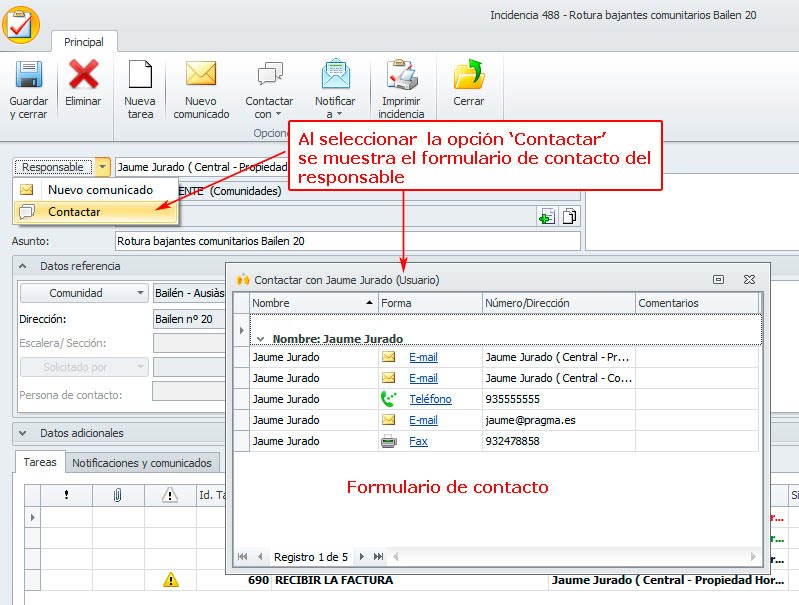
Desde la ficha de la tarea, se puede notificar al ‘Usuario asignado’ a la tarea utilizando las plantillas de notificación tipo ‘Tarea (alquileres)’, ‘Tarea (comunidades)’ o ‘Tarea (general)’ según corresponda.

En la barra de título de la ficha de la tarea se ha añadido el ID de la tarea. En la listas de tareas de la incidencia, se ha añadido un campo que es el ID de la tarea.
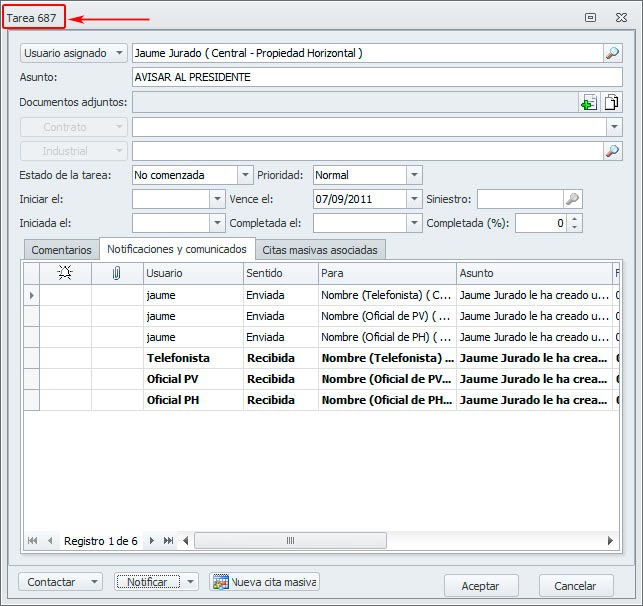
La opción de notificar ‘Al presidente actual’ desde la ficha de la tarea ya funciona correctamente.
Al notificar a un industrial o contacto desde una tarea, se deben mostrar las plantillas de notificación de industriales y contactos, según corresponda.
Disponemos de un nuevo menú que agrupa las diferentes posibilidades de contactar. Accedemos a este menú desde la propia ficha de la tarea botón ‘Contactar’ o haciendo clic derecho sobre la tarea en la lista de tareas ubicada en la ficha de la incidencia opción: ‘Contactar con’.
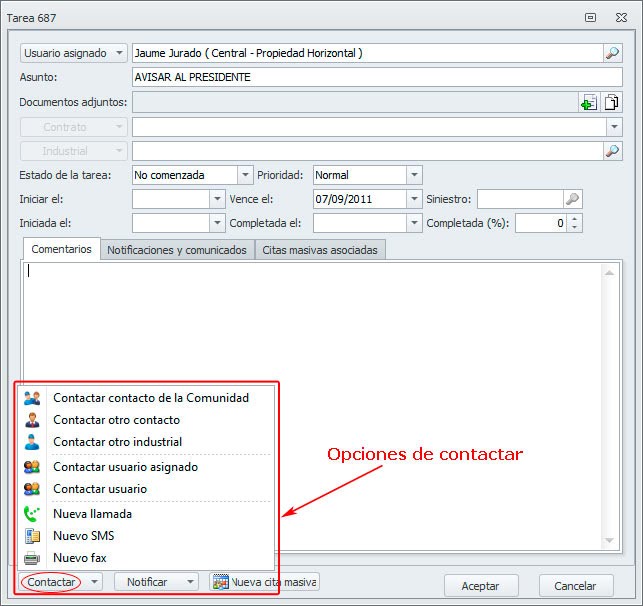
Disponemos de un nuevo menú que agrupa las diferentes posibilidades de notificar. Accedemos a este menú desde la propia ficha de la tarea botón ‘Notificar’ o haciendo clic derecho sobre la tarea en la lista de tareas ubicada en la ficha de la incidencia opción: ‘Notificar a’.
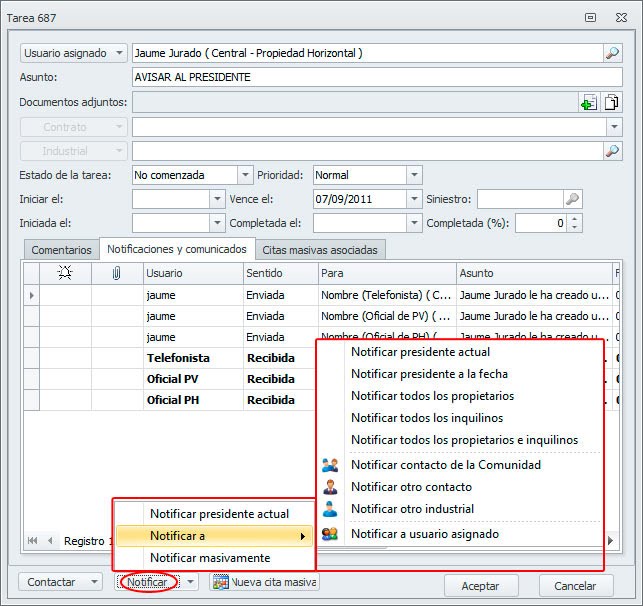
Se ha añadido una nueva sección de ‘Notificaciones y comunicados’ en la ficha de la tarea. Aquellos comunicados y notificaciones que se envíen desde la tarea quedarán registrados en esta sección. Se ha reordenado la ficha añadiéndose tres pestañas, una para los comentarios, otra para las citas masivas y otra para la nueva sección ‘Notificaciones y comunicados’.
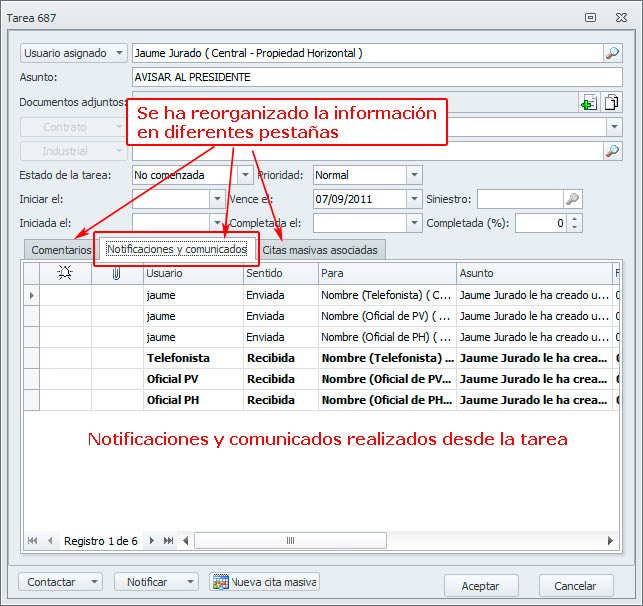
Se añade el campo número de siniestro en las tareas, de esta manera se puede introducir el número de siniestro recibido desde una compañía de seguros.
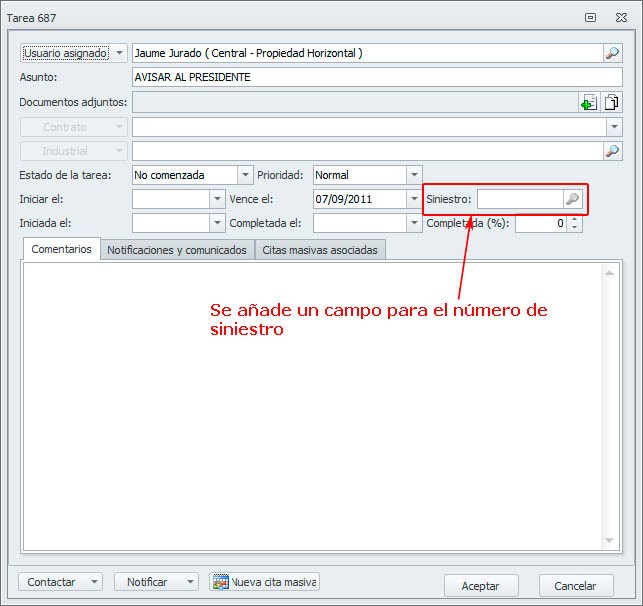
Desde la ficha del industrial se configura la conexión para la consulta del estado del siniestro, únicamente cuando se trate de la Mutua de Propietarios.
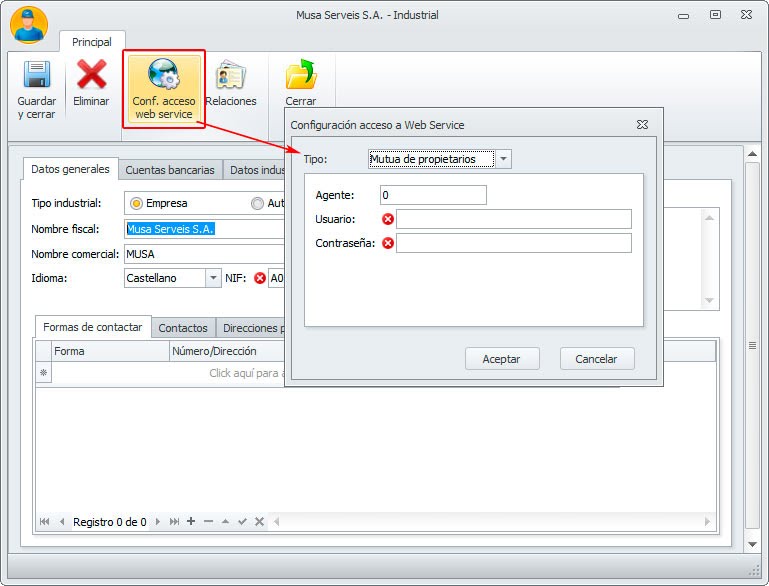
Si el industrial asociado a la tarea tiene configurado el acceso Web service a través de la mutua de propietarios, y la tarea tiene nº de siniestro, haciendo clic en la lupa asociada al campo ‘Código siniestro’, se puede consultar directamente el estado del siniestro en la Mutua de Propietarios.
Desde la ficha de la incidencia a través de la opción ‘Contactar’ del menú asociado al usuario ‘Responsable’, se puede contactar con él.
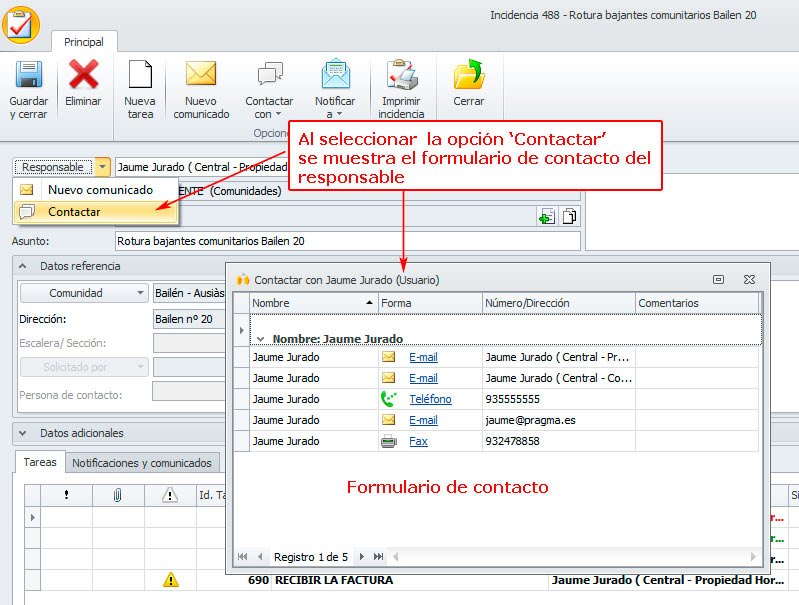
En la lista de ‘Notificaciones y comunicados’ de la incidencia se ha agrupado el listado por el campo ‘Relacionado con’ que indica si la notificación o comunicado se ha enviado desde la incidencia o desde la tarea.

Se añaden nuevas opciones de contactar dentro de la ficha de la incidencia. Están agrupadas en el botón ‘Contactar con’.
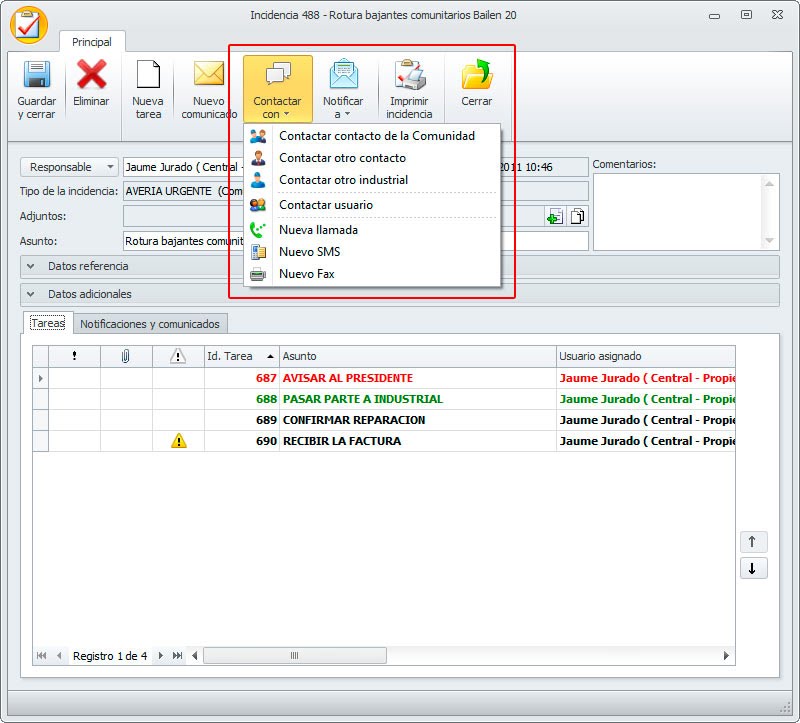
Se añaden nuevas opciones de notificar dentro de la ficha de la incidencia. Están agrupadas en el botón ‘Notificar a’.
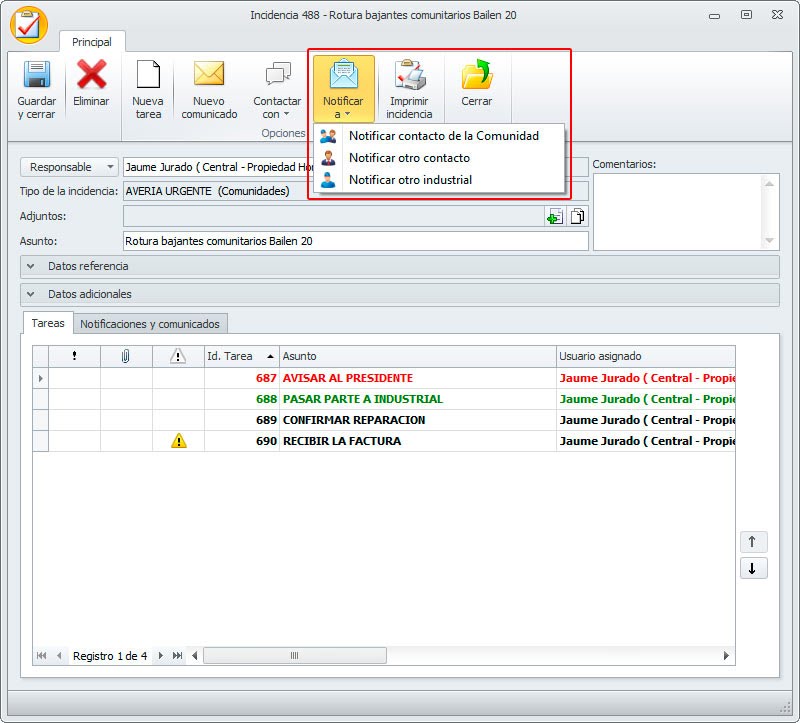
Al marcar una tarea como completada, el valor del campo ‘Completada (%)’ pasa a 100%.
Se añade una nueva opción de notificar a los usuarios de la aplicación. Desde la opción ‘Notificar usuario’ ubicada en el menú ‘Notificar a’ ubicado en la ficha de la tarea y en la listas de tarea de la incidencia.
ALQUILERES
En el módulo ‘Alquileres’ se ha añadido el submenú ‘Inquilinos activos’ que permite listar los inquilinos activos. Se pueden realizar búsquedas por nombre del inquilino, arrendador o departamento.
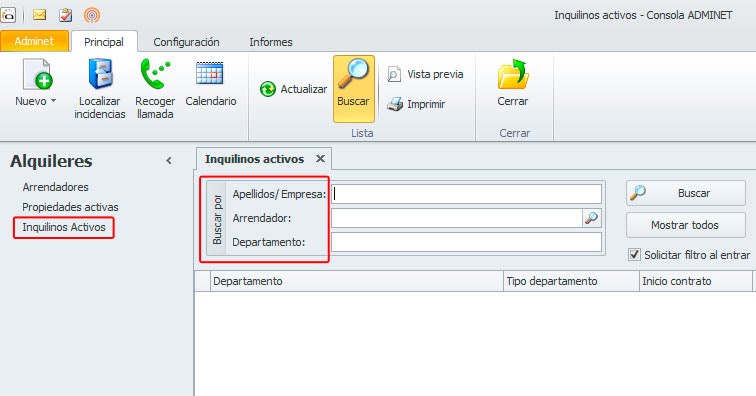
COMUNIDADES
Desde la ficha de la comunidad, a través de la casilla de verificación ‘Publicar Web’ se puede habilitar o deshabilitar la publicación de los datos de una comunidad en Admiweb. Por ejemplo: Al dar acceso Web a un copropietario, se le está dando acceso a todas sus comunidades. Si alguna de ellas no tiene contratado el servicio Web, se podrá deshabilitar el acceso de esa comunidad en concreto, de esta manera el copropietario solo tendrá acceso a la comunidad habilitada.
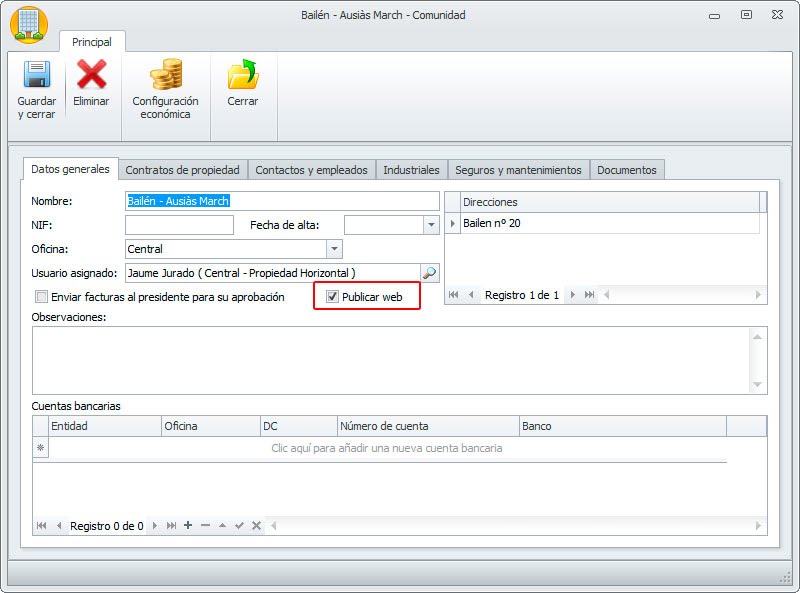
En la lista de comunidades, se ha añadido una columna que indica si la comunidad se está publicando en Admiweb.
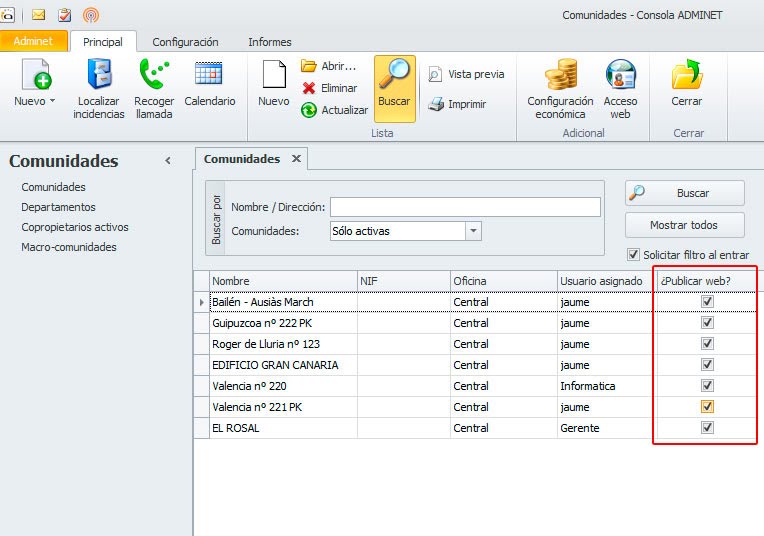
ARRENDADORES
Desde la ficha del arrendador, a través de la casilla de verificación ‘Publicar Web’ se puede habilitar o deshabilitar la publicación de los datos de un arrendador en Admiweb.
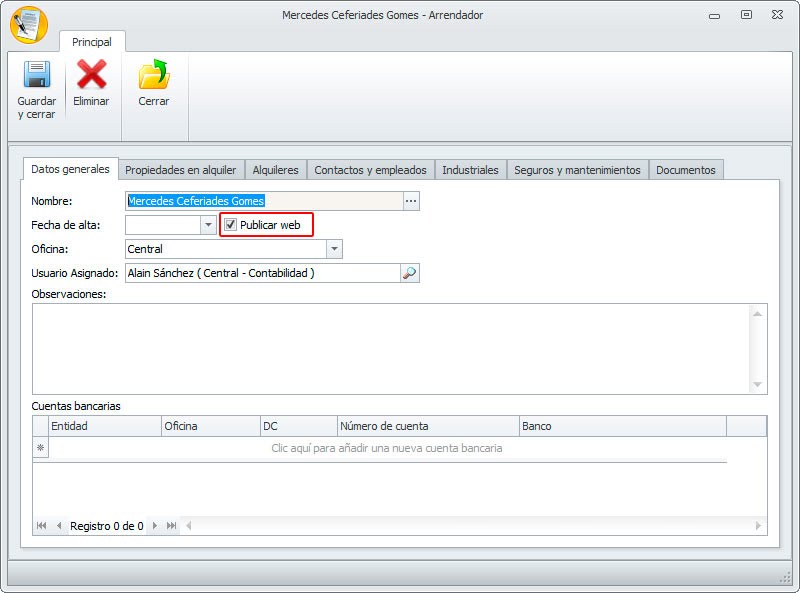
En la lista de arrendadores, se ha añadido una columna que indica si el arrendador se publica en Admiweb.
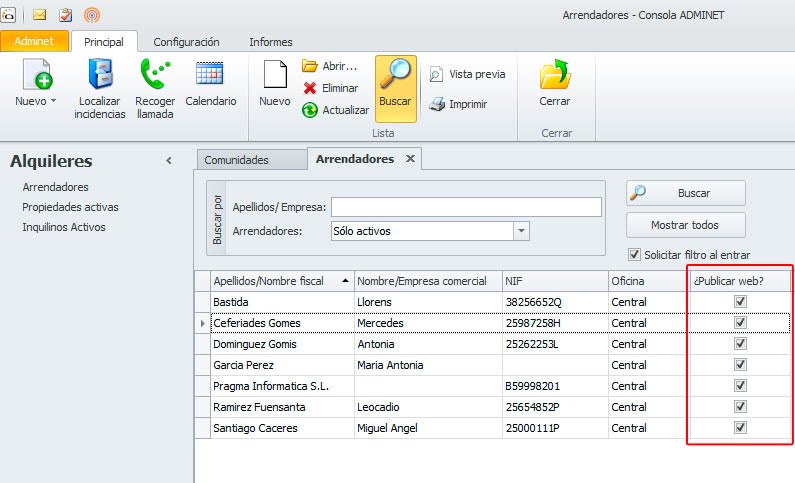
REFERENCIAS
Desde el botón desplegable de la comunidad, macro-comunidad o arrendador ubicado en la referencia, se añade la opción de ‘Contactar con’. Esta opción permite obtener una lista de contactos vinculados a la comunidad, macro-comunidad o arrendador y poder contactarlos. Por ej. Copropietarios, inquilinos, cargos junta…
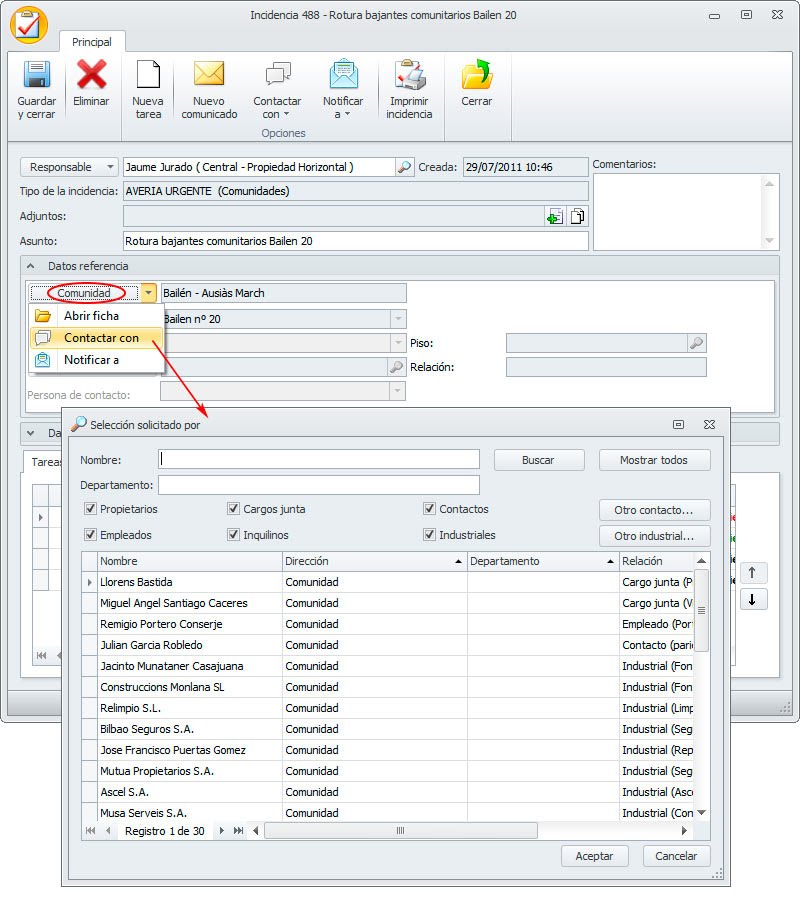
Desde el botón desplegable de la comunidad, macro-comunidad o arrendador ubicado en la referencia, se añade la opción de ‘Notificar a’. Nos permite obtener una lista de contactos vinculados a la comunidad, macro-comunidad o arrendador y poder notificarlos. Por ej. Copropietarios, inquilinos, cargos junta…
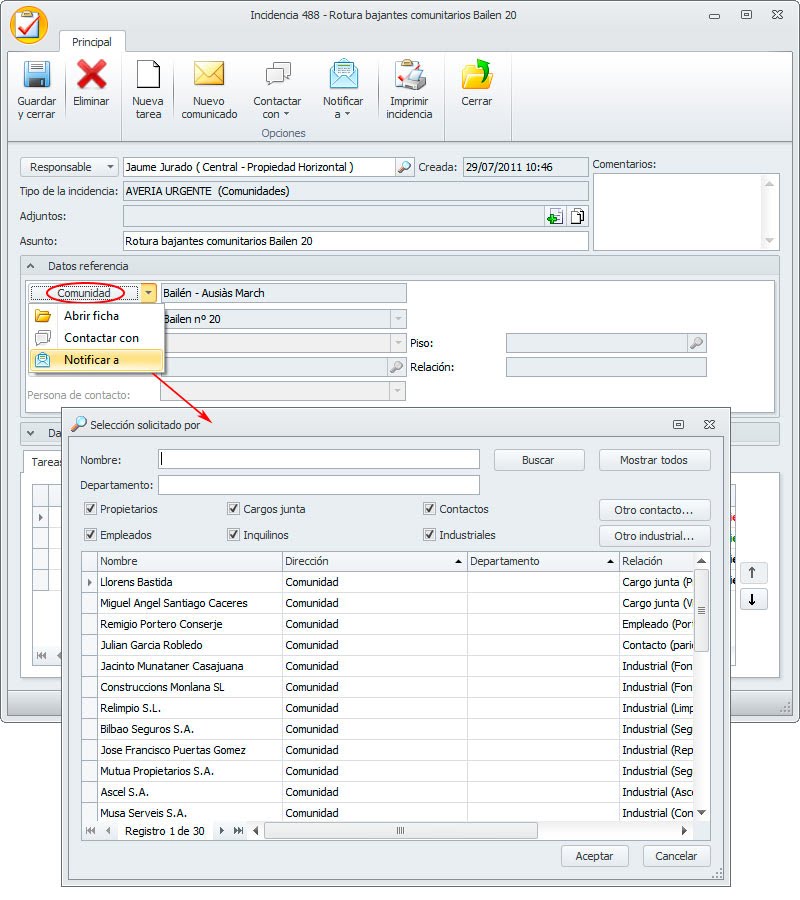
Al añadir un arrendador en una referencia (Incidencia, comunicado, cita calendario) el formulario que se muestra al seleccionar el campo ‘Solicitado por’, lleva marcado por defecto la casilla de verificación ‘Inquilinos’. La lista muestra los inquilinos vinculados al arrendador.
Al cambiar de valor el campo ‘Solicitado por’, no modifica ningún otro valor del control de referencia (Dirección, piso, escalera).
LOCALIZAR INCIDENCIA
Poder enviar los datos de búsqueda del formulario ‘Localizar incidencia’ a otro usuario. Por ejemplo, si la recepcionista recibe una llamada e identifica a la persona que llama, puede antes de traspasar la llamada telefónica, enviar los mismos datos de la pantalla de ‘Localizar incidencia’ al usuario que traspasa la llamada, evitando a éste, volver a realizar la búsqueda. El usuario que recibe la llamada deberá hacer clic en el icono ‘Recibir llamada’.
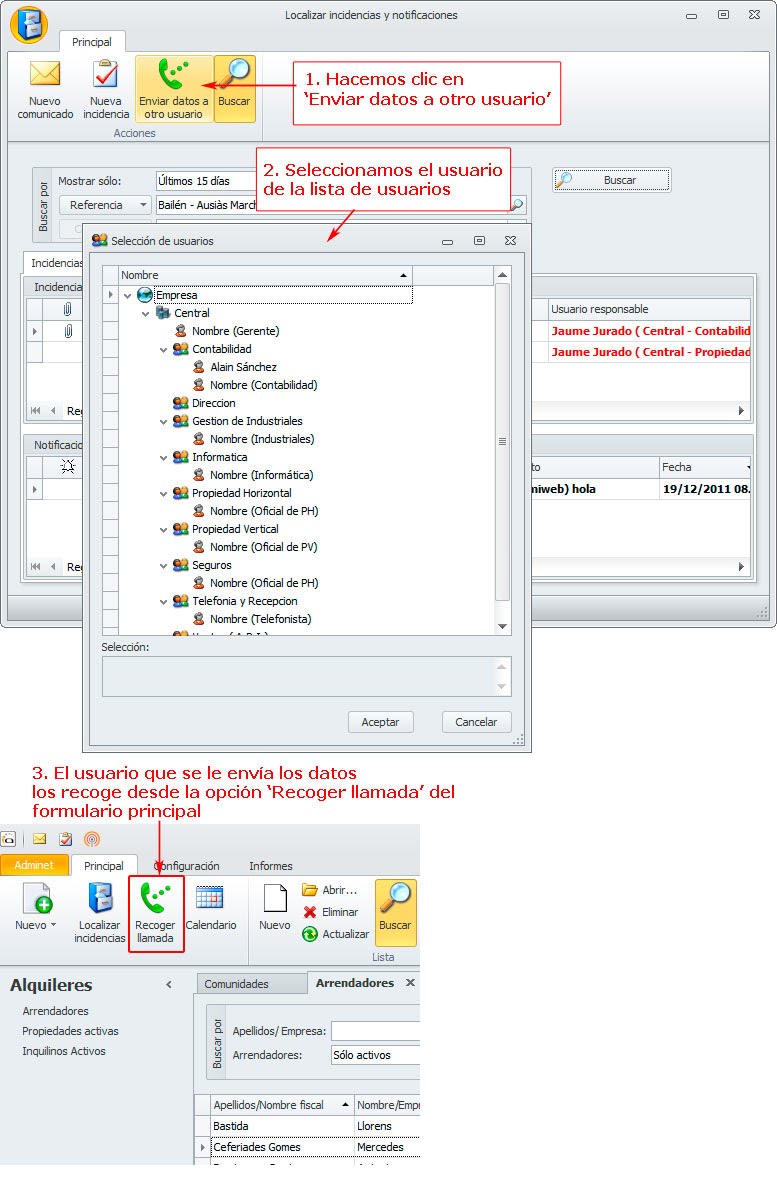
Desde la pantalla de 'Localizar incidencias', al introducir en el campo ‘Referencia’ un industrial, aparece una pestaña con las relaciones del industrial. Podemos ver en donde es ‘Industrial habitual’ o a que ‘Contrato de mantenimiento’ o ‘Póliza de seguro’ está vinculado.
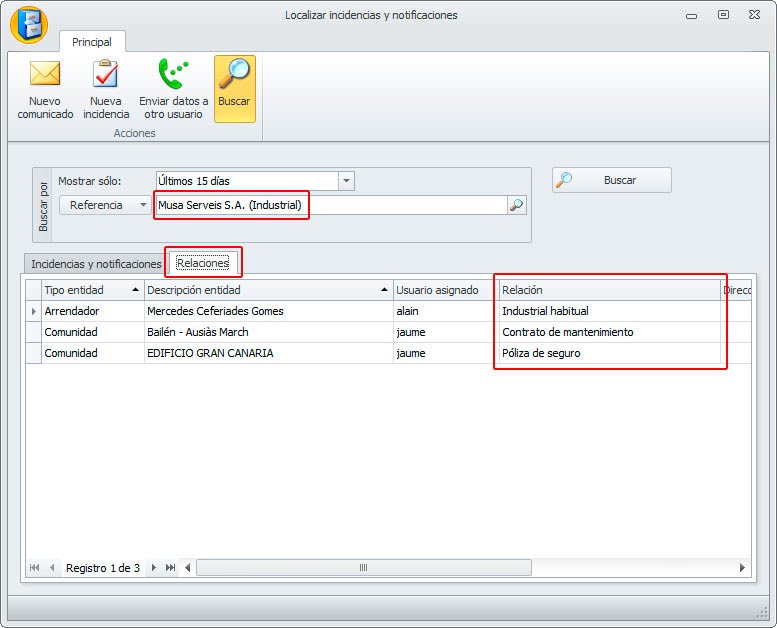
INFORMES
Dos nuevos informes para clientes, datos del cliente e incidencias del cliente.
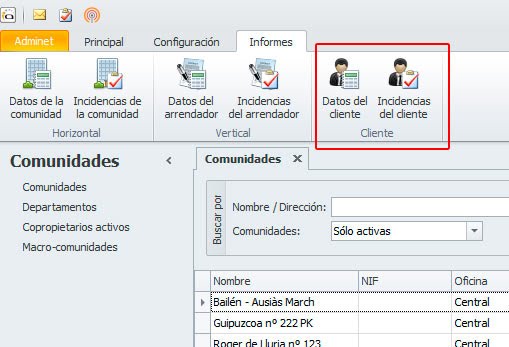
PÓLIZAS DE SEGURO Y CONTRATOS DE MANTENIMIENTO
Las listas de contratos de mantenimiento y pólizas de seguro ubicadas en las fichas de la comunidad, macro-comunidad o arrendador, se ha añadido un campo que indica si dicha póliza o contrato lleva documento adjunto.
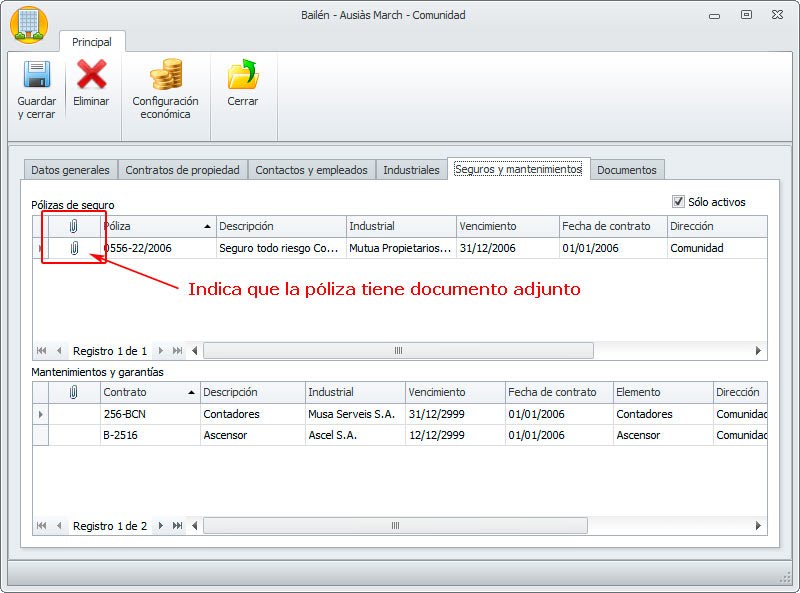
Los campos importes y franquicia se muestran correctamente cuando el usuario trabaja con idioma Catalán.
AVISOS DE VENCIMIENTO
Nueva ficha para la configuración de avisos de vencimiento para los contratos de alquiler. Funciona y se configura del mismo modo que los vencimientos de las pólizas de seguro y contratos de mantenimiento. Se crea un nuevo grupo en el menú ‘Configuración del servidor’ llamado ‘Avisos de vencimiento’ que incluye los vencimientos de pólizas, seguros y contratos de alquiler.
ADMINET Mobile
Nueva versión de Adminet para dispositivos móviles donde podrá recibir correo, enviar un correo o consultar su agenda.
NOTIFICACIONES MASIVAS
Se mejora el rendimiento del envío masivo de comunicados, evitando el error de ‘Out of memory’ cuando se enviaban una gran cantidad de comunicados.
En el paso de selección de los destinatarios, se han añadido dos botones que permiten marcar y desmarcar todos los destinatarios.
NOTIFICACIONES
Permitir abrir documentos adjuntos de tipo ‘DOC’.
ADMIWEB
Se puede limitar la publicación de los datos en el portal especificando los meses anteriores a la fecha actual. Se configura separadamente para horizontal y vertical.
